記事を書いていて実際に困ったのでいろいろ試してみたところ、この方法が一番いいのではないかということで書き留めておきたいと思います。
ワードプレスでAIOSEOというプラグインを使用している方は点数が気になることと思います。
あくまでもプラグインの点数なので、検索結果に大きな影響があるとも思えませんが、出来ることなら点数を上げておきたいというのも本音ではないでしょうか。
いろいろ試して、メタ説明の項目で点数を上げる方法が私なりに分かったので書き留めておきます。
私のような初心者でも分かるように詳しく説明しますので、同じように困っている人がいたらやってみて下さいね。

私はブログ歴は10年以上。
様々なブログを利用してきました。
最終的に出会ったのがSEO対策ににも優れているというこのワードプレス。
使い始めて5年になります。
そんな私が説明したいと思います。
ワードプレスのメタ説明を調節する方法
繰り返しますが、ここではAIOSEOというプラグインを入れているワードプレスの話になります。
とはいうものの、ほとんどのブログマニュアルではこのAIOSEOというプラグインのインストールが推奨されていますので、導入している方は多いと思います。
それでは説明していきます。
投稿画面緒右上に緑のボックスがあります。
これがAIOSEOのボックスになります。
点数は93点ですね。
これでも点数は高い方ですが、上げる余地があるので更にあ(⌒∇⌒)げていきます(⌒∇⌒)
AIOSEOのボックスをクリックします。
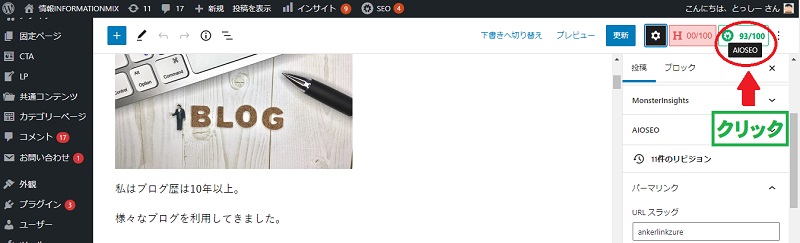
AIOSEOの編集画面が出てきます。
少し下にスクロールすると、基本的なSEOという項目が出てきます。
メタ説明の長さの項目が、「メタ説明は160文字を越えています。」と出ています。
これが短すぎると「メタ説明が短すぎます。」と出てきます。
これを調節することでエラーにならないようします。
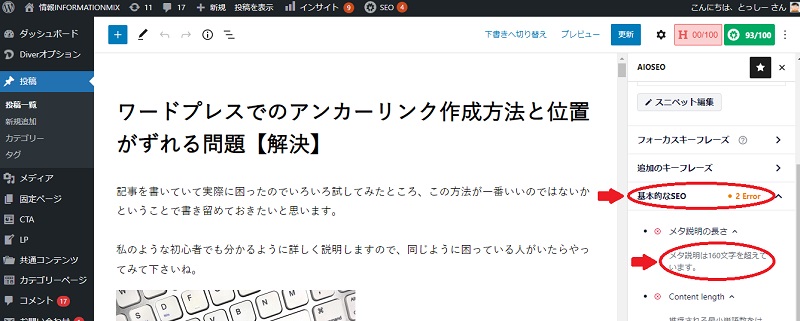
スニペット編集をクリックします。
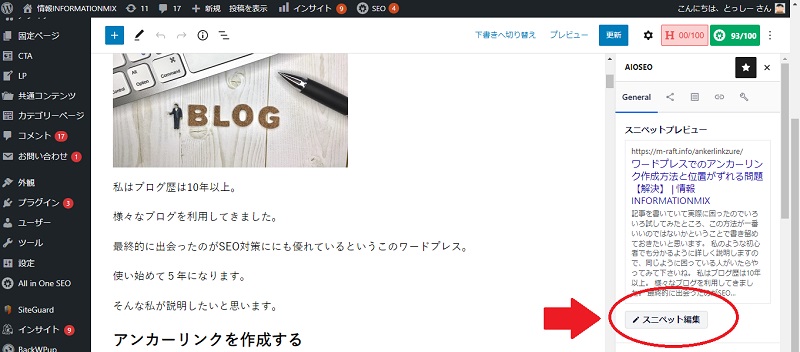
スニペットプレビューという画面になります。
画面を下にスクロースさせます。
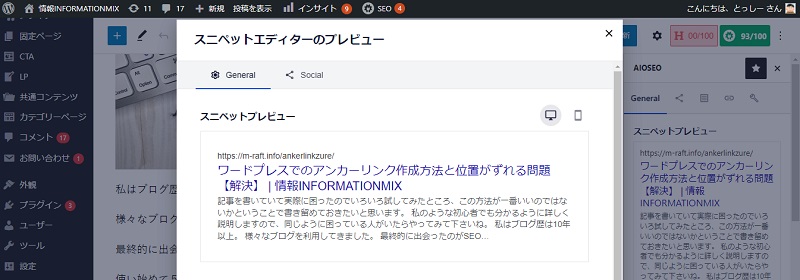
メタ説明というボックスが出てきます。
右下を見ると、「推奨される最大文字160個のうち2119個」となっています。
短すぎても長すぎてもメタ説明の項目で点数をもらうことが出来ないので、ここの文字数を調節します。
ボックスの中はデフォルトでは「投稿コンテンツ」になっていると思われます。
なっていないかもしれません(汗)
とにかくここをクリックします。
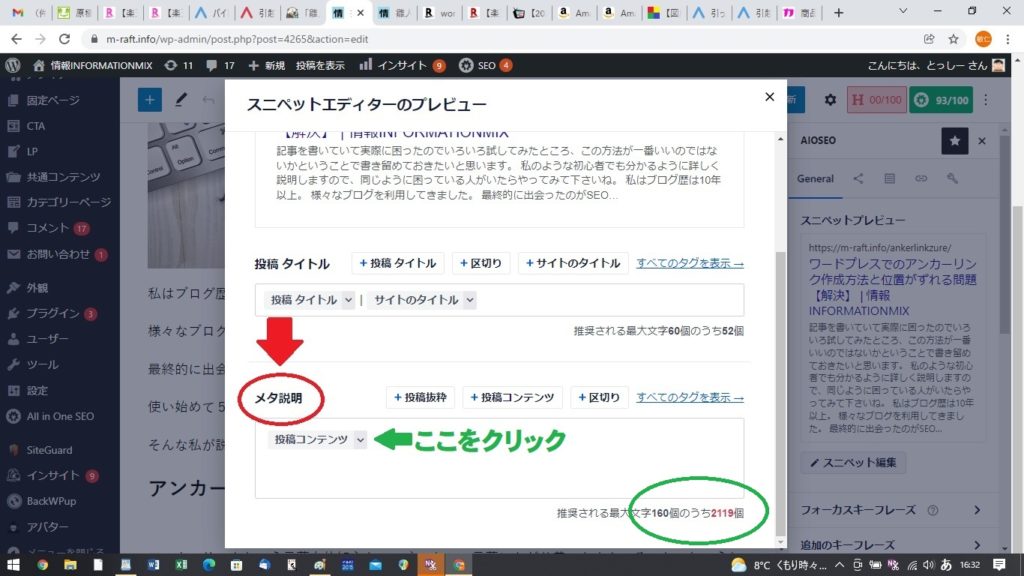
いろいろと出来ますので、ここで「カスタムフィールド」を選択します。
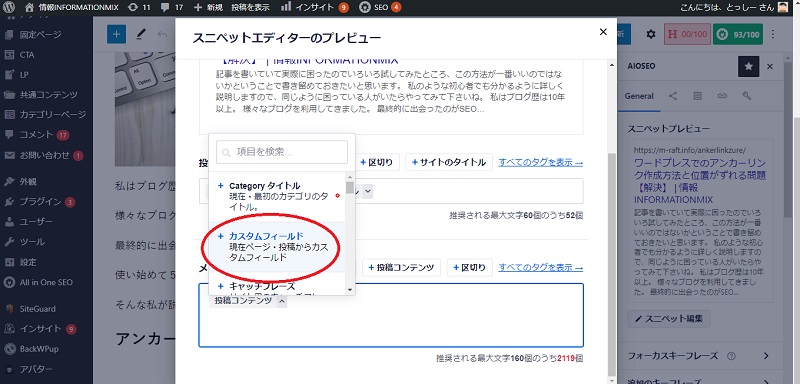
ボックスの中が「カスタムフィールド」に変更されたことを確認します。
次にボックスの中にサイトの説明文を160文字以内で入力します。
短すぎてもダメなので、100文字は超えるようにしてください。

入力しました。
ボックスの外、右下の表示が、「推奨される最大文字160個のうち108個」になっています。
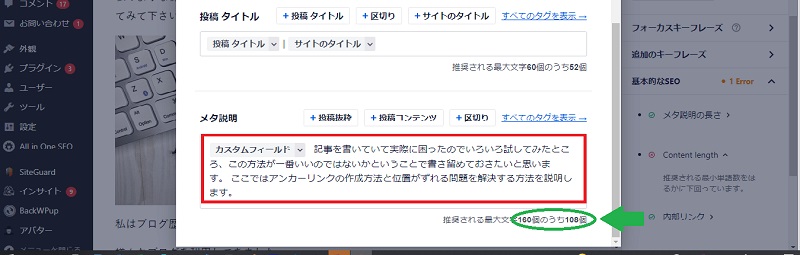
点数が97点に上がりました!
メタ説明の項目も「よくやった!」と言ってくれています(^▽^)/
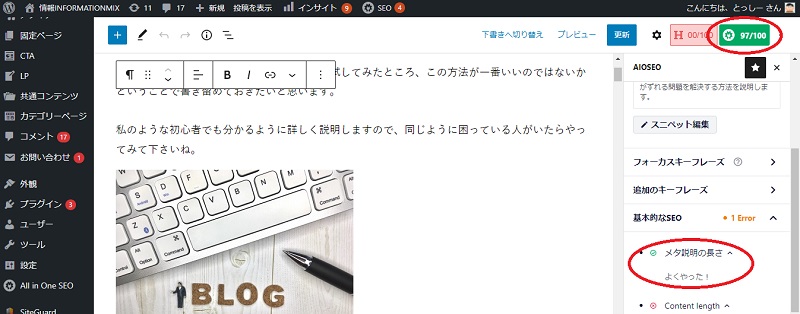
設定できるAIOSEOの他の項目
メタ説明の他にも点数を上げやすい項目があるので、紹介しておきますね。
タイトル
タイトルの文字数は32文字以内が必須です。
もちろん短すぎてもダメなので、キーワードをうまく入れ込んで文字数を調節しましょう。
Content length
文章の長さのことです。
だいたい1000文字超えていれば良いとされていますが、AIOSEOの基準では4000文字を越えていないと許してくれないようです。
なかなかのボリュームですね!
私は読む人に必要な情報があれば記事としてはOKだと思っているので、文字数に関してはあまり気にしないようにしています。
とはいえ、ここは文章のいろんな所を膨らませていって文字数を増やしていきましょう。
内部リンク
内部リンクはサイト内の他の記事を参照したり、同じ記事内で移動を簡単にするために貼ります。
同じ記事のこれこれについてはこのサイトのこの記事に詳しく書かれています、というのに内部リンクを貼ったりします。
この下にあるのがまさにその内部リンクです。
サイト内の他の記事への内部リンクはSEO上の観点も良いので、積極的に設置するのが良いと思います。
目次などで同じ記事内で設置する内部リンクはアンカーリンクというのですが、設置方法についてはこちらの記事に載せていますので、ご参考になさってください。
外部リンク
外部リンクは文字通り、参考サイトなどのリンクを貼ることです。
これに関しては、参考にしたサイトなどがあればいいですが、ない場合は無理に設置する必要はないと思います。
あまり関係のないリンクを貼っても、逆に検索サイトからの点数が落ちたりするかもしれないと私は思っています。
内部リンクも外部リンクもリンクカードといわれる、画像付きのリンクを貼る方がリンク先の内容が容易に想像できて良いと思います。
リンクカード型の内部リンクと外部リンクの設置方法については次の記事で紹介していますので、ご参考にして下さいね。
まとめ
私もワードプレス歴は長いのですが、とても使い込んでいるとはいえません。
最近のワードプレスのブロック編集も右往左往しながらやっているという感じですので、同じような方々も分かるように詳しく書いたつもりです。
この記事が困っている人の助けになればうれしいです。










